Strona główna > Skanowanie > Skanowanie z komputera (Windows) > Skanowanie za pomocą programu Nuance™ PaperPort™ 14SE lub innych aplikacji systemu Windows > Ustawienia sterownika TWAIN (Windows)
Ustawienia sterownika TWAIN (Windows)
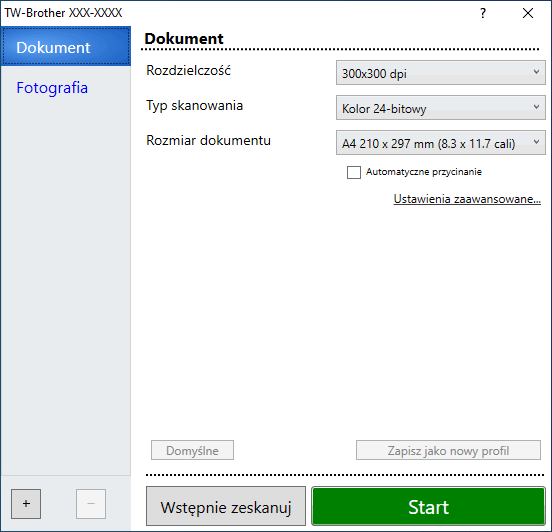
- Skanuj
- Wybierz opcję Fotografia lub Dokument, w zależności od typu dokumentu, który chcesz zeskanować.
Skanowanie (typ obrazu) Rozdzielczość Typ skanowania Fotografia Opcja ta pozwala skanować fotografie. 300 x 300 dpi Kolor 24-bitowy Dokument Opcja ta pozwala skanować dokumenty tekstowe. 300 x 300 dpi Kolor 24-bitowy
- Rozdzielczość
- Wybierz rozdzielczość skanowania z listy rozwijanej Rozdzielczość. Wyższa rozdzielczość wymaga większej ilości pamięci i dłuższego czasu przesyłania, ale oferuje lepszą jakość obrazu.
- Typ skanowania
- Wybierz spośród wielu głębi koloru skanowania.
-
- Czarny i biały
- Przydatny do skanowania tekstu i obrazów liniowych.
- Szary (rozproszenie błędu)
- Przydatny do skanowania fotografii lub grafiki. (Rozpraszanie błędów to metoda tworzenia symulowanych obrazów w odcieniach szarości bez wykorzystywania prawdziwych szarych punktów. Czarne punkty są rozmieszczane w określony sposób, sprawiając wrażenie zmiany koloru na szary.)
- Czysty szary
- Przydatny do skanowania fotografii lub grafiki. Ten tryb jest dokładniejszy, ponieważ wykorzystuje maksymalnie 256 odcieni szarości.
- Kolor 24-bitowy
- Użyj, aby utworzyć obraz o najdokładniejszym odwzorowaniu kolorów. Ten tryb wykorzystuje do skanowania obrazu 16,8 mln kolorów, ale wymaga największej ilości pamięci i ma najdłuższy czas przesyłania.
- Rozmiar dokumentu
- Wybierz dokładny rozmiar dokumentu z listy zaprogramowanych rozmiarów skanowania.
W przypadku wybrania opcji Niestandardowe zostanie wyświetlone okno dialogowe Niestandardowy rozmiar dokumentu, w którym można podać rozmiar dokumentu.
- Automatyczne przycinanie
- Można zeskanować wiele dokumentów umieszczonych na szybie skanera. Urządzenie zeskanuje każdy dokument i utworzy oddzielne pliki lub jeden plik wielostronicowy.
- Ustawienia zaawansowane
- Skonfiguruj zaawansowane ustawienia, klikając łącze Ustawienia zaawansowane w oknie dialogowym konfiguracji skanera.
- Korekta dokumentu
- Ustawienia marginesów
Wyreguluj marginesy dokumentu.
- Obróć obraz
Obrót zeskanowanego obrazu.
- Wypełnienie krawędzi
Wypełnienie krawędzi z czterech stron skanowanego obrazu przy użyciu wybranego koloru i zakresu.
- Jakość obrazu
- Korekcja rozproszenia — szary
Wyreguluj rozpraszanie, wybierając opcję Szary (rozproszenie błędu) z listy rozwijanej Typ skanowania.
- Korekta tonu koloru
Wyreguluj odcień koloru
- Przetwarzanie w tle
- Usuwanie przenikania / wzoru
Zapobieganie przemakaniu.
- Usuńkolor tła
Usuń podstawowy kolor dokumentów, aby zeskanowane dane były bardziej czytelne.
- Usuwanie koloru
Wybór koloru, który ma zostać usunięty ze skanowanego obrazu.
- Wyróżnienie krawędzi
Wyostrz znaki w oryginale.
- Redukcja zakłóceń
Wybranie tej opcji umożliwia poprawienie jakości skanowanych obrazów. Opcja Redukcja zakłóceń jest dostępna w przypadku wybrania opcji Kolor 24-bitowy oraz 300x300 dpi, 400x400 dpi lub rozdzielczości skanu 600x600 dpi.
- Jakość obrazu czarno-białego
- Regulacja progu CZ-B
Dostosuj próg, aby wygenerować obraz monochromatyczny.
- Korekta znaków
Poprawienie uszkodzonych lub niekompletnych znaków oryginału w celu poprawy ich czytelności.
- Zamiana czarnego z białym
Odwróć czerń i biel w obrazie monochromatycznym.
- Kontrola podawania
- (DCP-T720DW/DCP-T725DW/DCP-T820DW/DCP-T825DW/MFC-T920DW/MFC-T925DW) Układ
Wybierz układ.
- Skanowanie ciągłe
Wybór tej opcji umożliwia skanowanie wielu stron. Po zeskanowaniu danej strony można kontynuować skanowanie lub je zakończyć.



